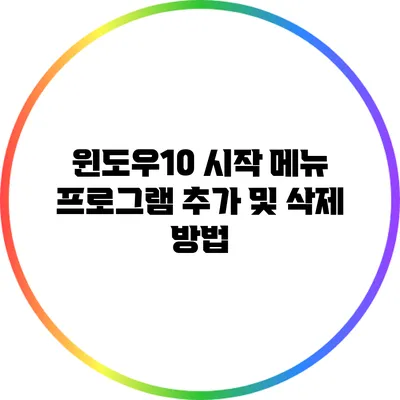윈도우10 시작 메뉴에서 프로그램 추가 및 삭제하는 방법
윈도우10의 시작 메뉴는 우리가 자주 사용하는 프로그램에 쉽게 접근할 수 있게 해주는 중요한 기능이에요. 그런데 필요 없는 프로그램은 삭제하고, 자주 사용하는 프로그램은 추가로 설정하는 방법을 알면 더욱 효율적으로 컴퓨터를 사용할 수 있죠. 이 글에서는 상세히 설명드릴게요.
✅ 윈도우 11 시작 프로그램을 손쉽게 설정하는 방법을 알아보세요.
시작 메뉴란?
시작 메뉴는 컴퓨터를 새로 사용해 본 사용자든, 오랜 사용자든 누구에게나 매우 중요한 기능이에요. 프로그램을 찾아 실행하거나, 시스템 설정을 쉽게 접근할 수 있는 공간이죠. 그럼 시작 메뉴에 프로그램을 추가하거나 삭제하는 방법을 알아볼까요?
시작 메뉴의 구조
시작 메뉴는 크게 네 가지로 나눌 수 있어요:
- 자주 사용하는 앱: 최근에 사용한 프로그램이나 고정해둔 프로그램들이 표시됩니다.
- 모든 앱: 설치된 모든 프로그램 리스트를 보여줍니다.
- 파일 탐색기: 파일 및 폴더를 검색하고 관리하는 기능이 포함돼 있습니다.
- 설정: 시스템 설정과 사용자 옵션을 조정할 수 있는 공간이죠.
✅ 갤럭시 One UI 7의 새로운 기능을 자세히 알아보세요!
프로그램 추가하기
윈도우10의 시작 메뉴에 프로그램을 추가하는 것은 매우 간단해요. 아래 단계를 따라해 보세요.
방법 1: 고정하기
- 시작 메뉴 열기: 바탕화면 좌측 하단의 윈도우 아이콘을 클릭합니다.
- 안정된 앱 찾기: 클릭 후에 “모든 앱”을 선택해 추가하고 싶은 프로그램을 확인합니다.
- 프로그램 고정: 프로그램 아이콘에서 마우스 오른쪽 버튼을 클릭하고 “시작화면에 고정” 또는 “작업 표시줄에 고정”을 선택하세요.
방법 2: 직접 이동하기
프로그램을 시작 메뉴에 직접 드래그하여 추가할 수도 있어요.
- 파일 탐색기 열기: 바탕화면의 파일 탐색기 아이콘을 클릭합니다.
- 프로그램 파일 찾기: C:\Program Files (또는 C:\Program Files (x86)) 경로에서 원하는 프로그램을 찾아서 클릭하고 드래그합니다.
- 시작 메뉴에 놓기: 마우스를 시작 메뉴 위에 놓으면 메뉴가 열리죠. 이때 프로그램을 놓아줍니다.
✅ 윈도우10에서 프로그램 삭제하는 방법을 알아보세요!
프로그램 삭제하기
시작 메뉴에서 프로그램을 삭제하려면 아래 방법을 이용해주세요.
방법 1: 시작 메뉴에서 삭제하기
- 시작 메뉴 열기: 바탕화면의 윈도우 아이콘을 클릭합니다.
- 삭제할 프로그램 찾기: 클릭 후 “모든 앱” 목록에서 삭제하고 싶은 프로그램을 찾습니다.
- 프로그램 삭제: 해당 프로그램 아이콘에서 마우스 오른쪽 버튼을 클릭하고 “제거”를 선택합니다. 이 때, 프로그램이 완전히 제거될 수 있습니다.
방법 2: 제어판을 통한 삭제
- 제어판 열기: 작업 표시줄에 있는 검색창에 “제어판”을 입력하고 클릭합니다.
- 프로그램 제거 선택: “프로그램 및 기능”을 선택한 후, 설치된 프로그램 목록에서 삭제하고 싶은 프로그램을 찾아 클릭합니다.
- 제거 버튼 클릭: “제거” 버튼을 클릭해 프로그램을 삭제합니다.
주의 사항
- 프로그램을 삭제하면 해당 프로그램의 모든 데이터가 삭제될 수 있으니, 미리 백업해두는 것이 좋습니다.
- 자주 사용하는 기본 프로그램은 삭제하지 않는 것이 좋습니다.
✅ 여행 일정 조정에 유용한 팁을 확인해 보세요.
프로그램 관리 팁
시작 메뉴를 효율적으로 관리하기 위해 다음과 같은 팁을 고려하세요:
- 필요한 프로그램만 고정: 자주 사용하는 프로그램만 시작 메뉴에 고정하여 깔끔하게 유지합니다.
- 정기적인 정리: 정기적으로 시작 메뉴에 있는 프로그램을 점검하고 필요 없는 프로그램을 삭제합니다.
- 그룹화: 비슷한 종류의 프로그램을 그룹화하여 사용성을 높일 수 있어요.
프로그램 추가 및 삭제 요약
| 기능 | 방법 |
|---|---|
| 프로그램 추가 | 1. 시작 메뉴 열기 2. 앱 고정하기 또는 드래그하여 추가하기 |
| 프로그램 삭제 | 1. 시작 메뉴에서 제거하기 2. 제어판에서 프로그램 제거하기 |
결론
윈도우10의 시작 메뉴는 우리에게 필요한 여러 기능을 제공해 줍니다. 이 글에서 설명드린 프로그램 추가 및 삭제 방법을 통해, 여러분의 시작 메뉴를 더욱 깔끔하고 효율적으로 관리할 수 있을 거예요. 이 방법들을 시도해 보시고, 더 나은 컴퓨터 사용 경험을 만들어 보세요!
자주 묻는 질문 Q&A
Q1: 윈도우10 시작 메뉴에 프로그램을 추가하는 방법은 무엇인가요?
A1: 시작 메뉴를 열고 “모든 앱”에서 원하는 프로그램을 찾아 오른쪽 버튼을 클릭한 후 “시작화면에 고정” 또는 “작업 표시줄에 고정”을 선택하면 됩니다.
Q2: 시작 메뉴에서 프로그램을 삭제하려면 어떻게 해야 하나요?
A2: 시작 메뉴를 열고 “모든 앱” 목록에서 삭제할 프로그램을 찾아 오른쪽 버튼을 클릭한 후 “제거”를 선택하면 됩니다.
Q3: 프로그램을 정리할 때 유용한 팁은 무엇인가요?
A3: 자주 사용하는 프로그램만 고정하고, 정기적으로 프로그램을 점검하여 필요 없는 것을 삭제하며, 비슷한 프로그램을 그룹화하는 것이 좋습니다.